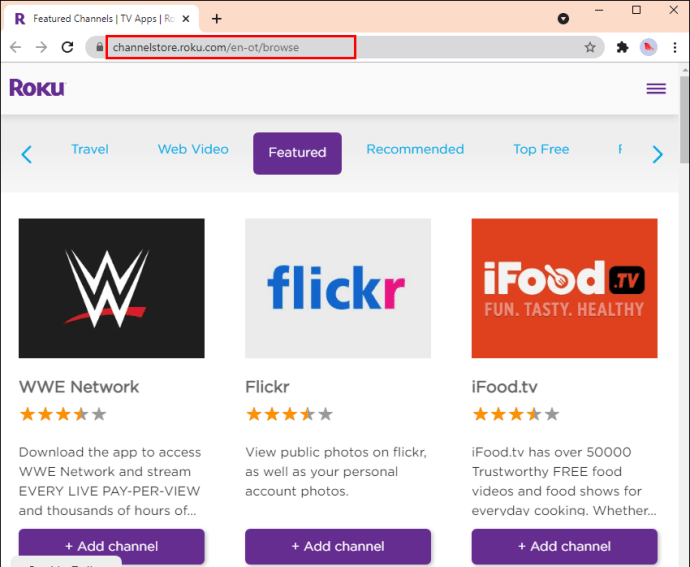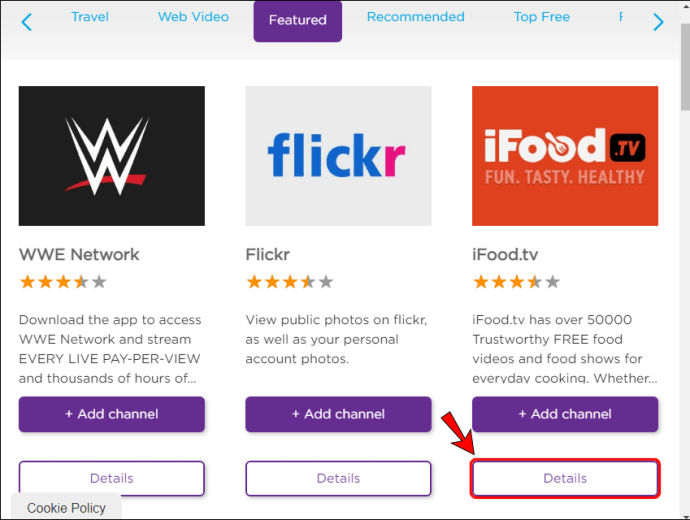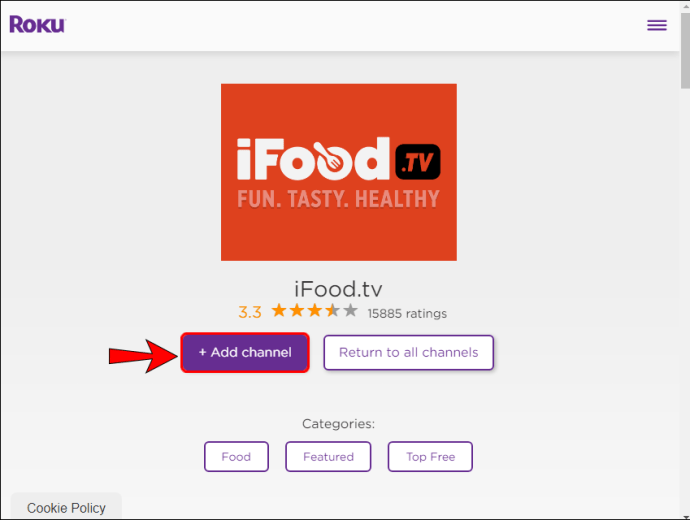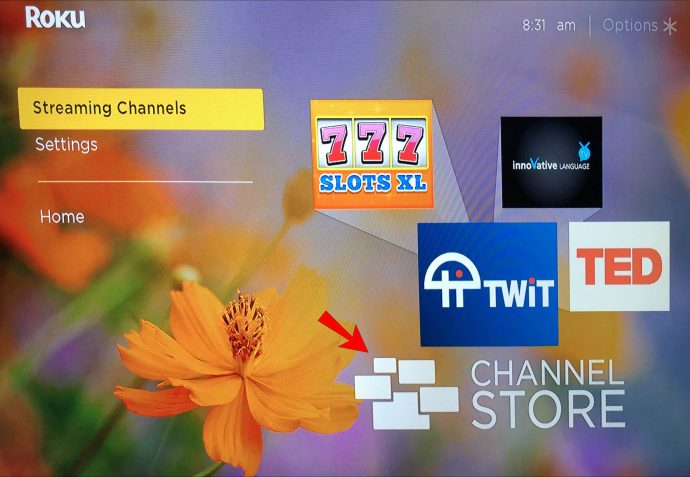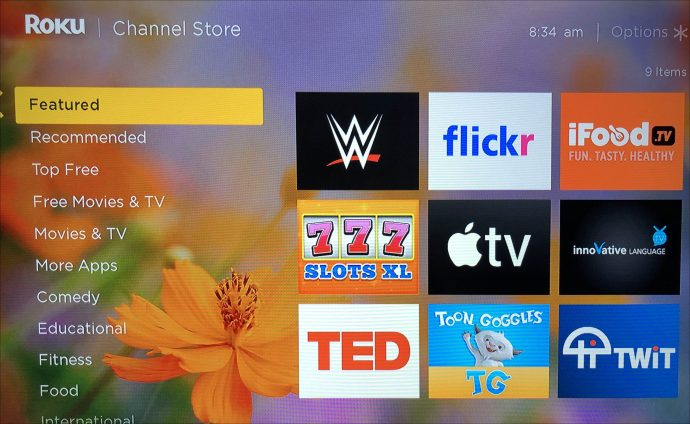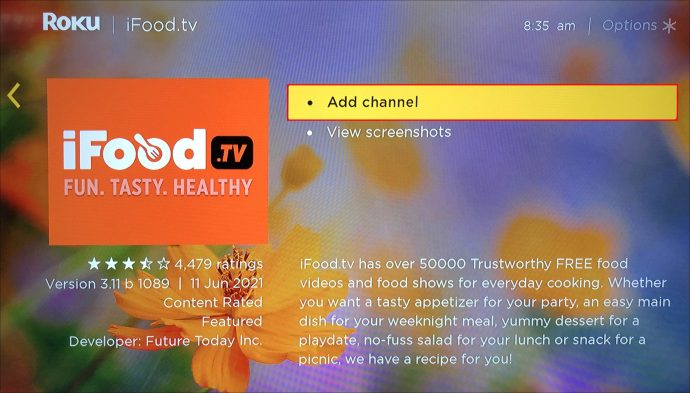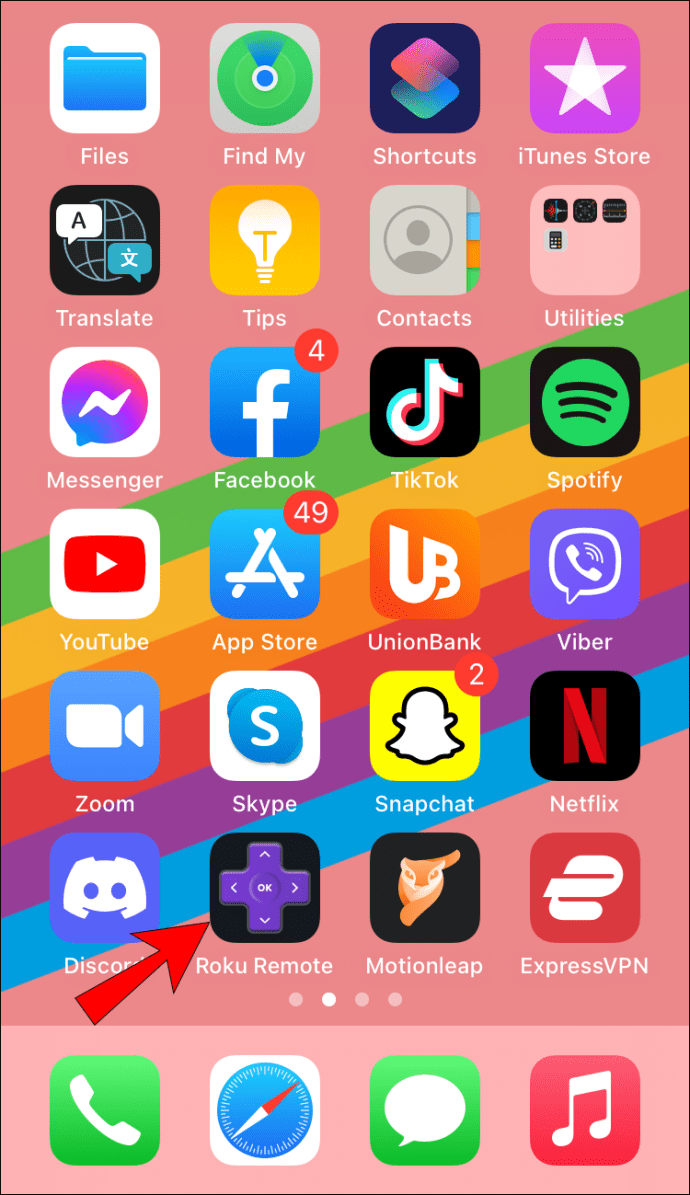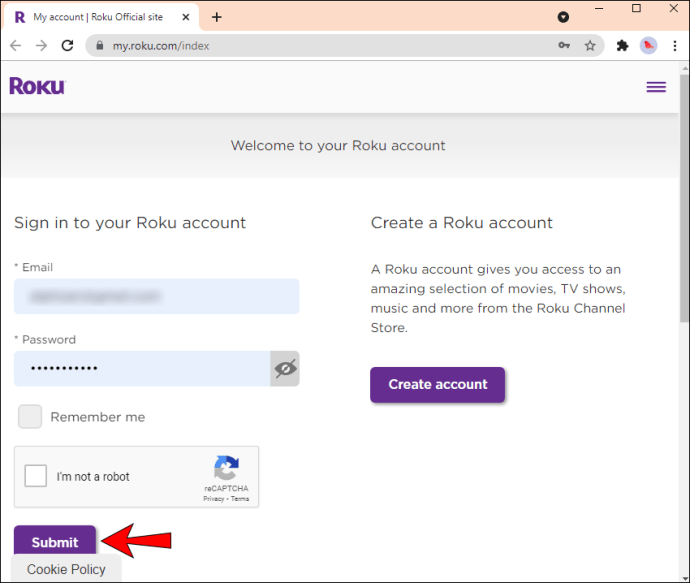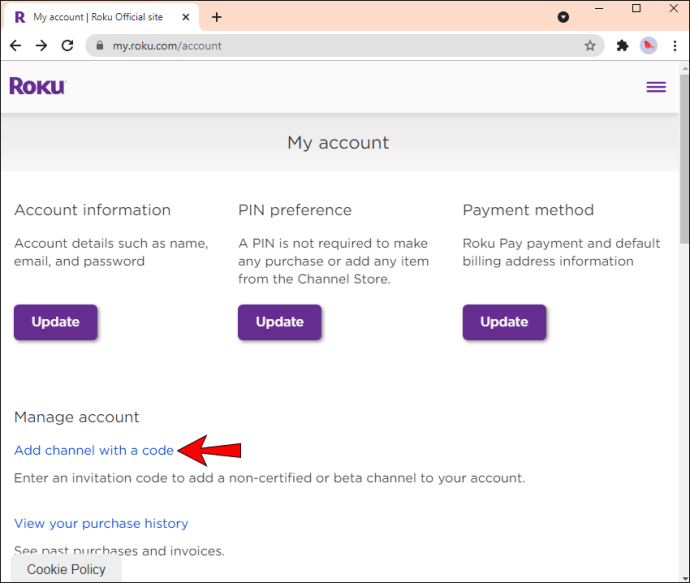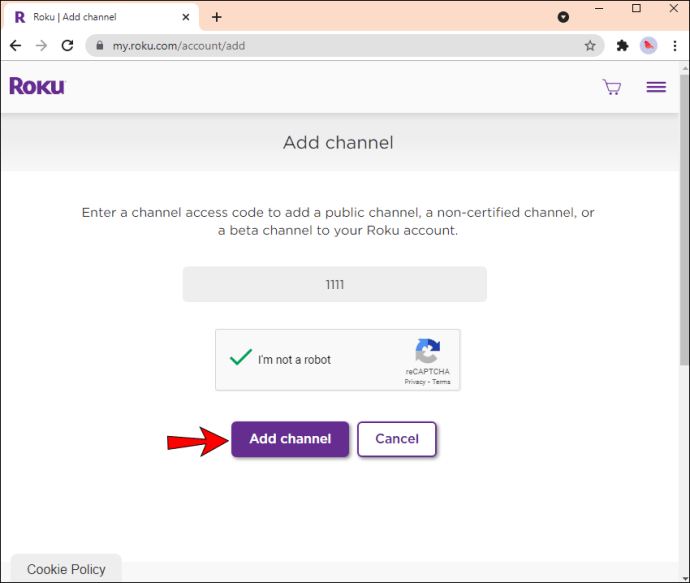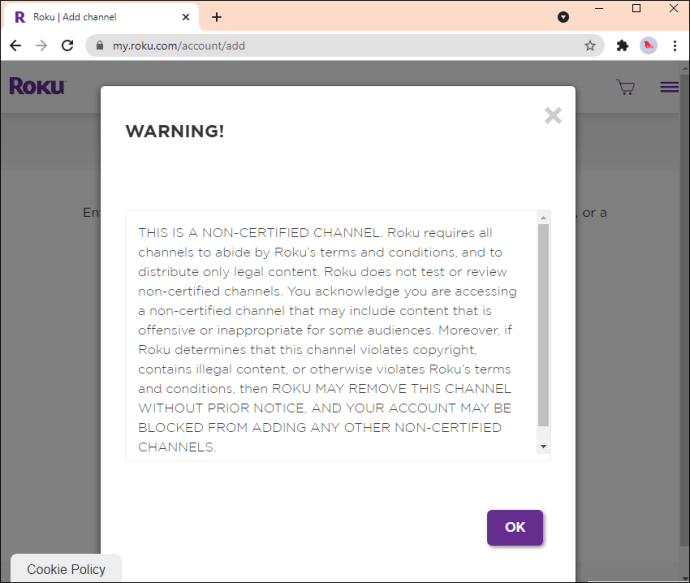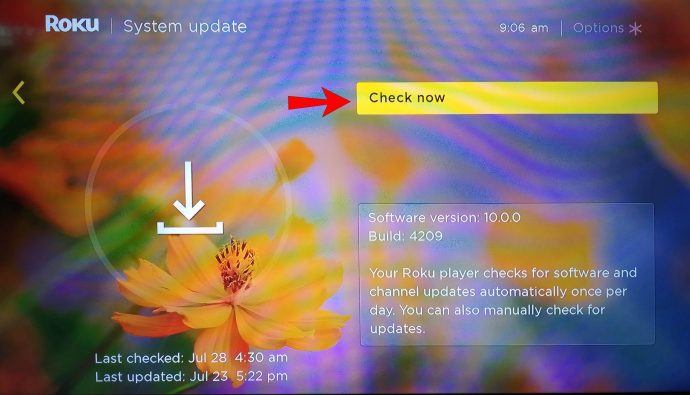Orijinal çevrimiçi akış hizmeti Roku, ücretsiz ve kablolu TV izlemenin uygun maliyetli yolunun oluşturulmasına yardımcı oldu. Roku akış oynatıcıları, 4.000'den fazla ücretsiz ve ücretli kanala erişim sağlar.
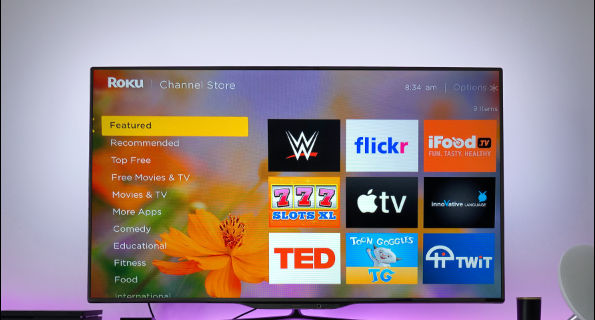
Roku hemen hemen her şeyi yayınlayabildiğinden, cihaza nasıl daha fazla kanal ekleyeceğinizi bilmek isteyebilirsiniz. Bu makalede, her üçü için de adımları atacağız. Ayrıca, sertifikalı olmayan kanallar hakkında bilgi vereceğiz ve kanal eklerken sorun yaşamanız durumunda deneyebileceğiniz şeyler hakkında tavsiyelerde bulunacağız.
Roku Cihazına Kanal Nasıl Eklenir
Roku kanal koleksiyonunuza kanal eklemek oldukça basittir. Mobil uygulama aracılığıyla çevrimiçi “Kanal Mağazası” aracılığıyla veya doğrudan Roku cihazınızdan yapılabilir. Ücretsiz ve ücretli kanalları edinme süreci aynıdır, ancak yalnızca ücretli kanallarda ödeme için ek bir adım bulunur. İstediğiniz diğer kanalları nasıl edineceğinizi öğrenmek ve Roku hizmetinden tam olarak yararlanmak için okumaya devam edin.
Roku Kanal Mağazasından Kanallar Nasıl Eklenir
- Roku Kanal Mağazasına gidin, ardından oturum açın.
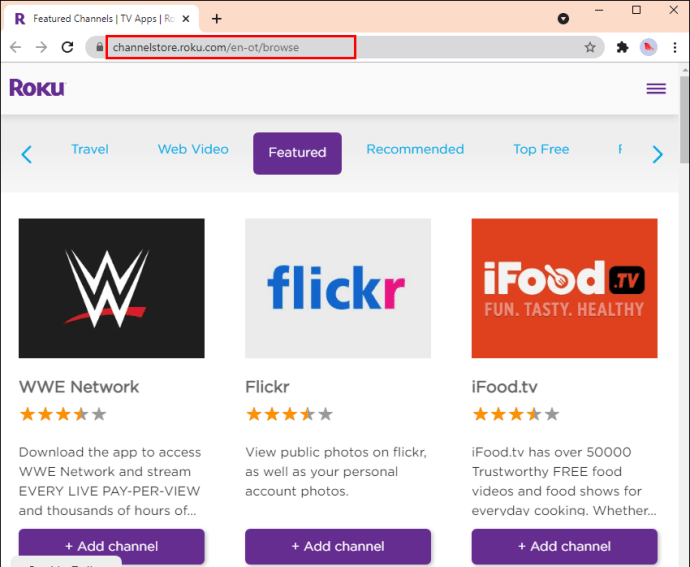
- Eklemek istediğinizi bulmak için kanal kategorilerine bakın.
- Özet ve fiyatlandırma gibi kanal ayrıntılarını görmek için "Ayrıntılar"ı seçin.
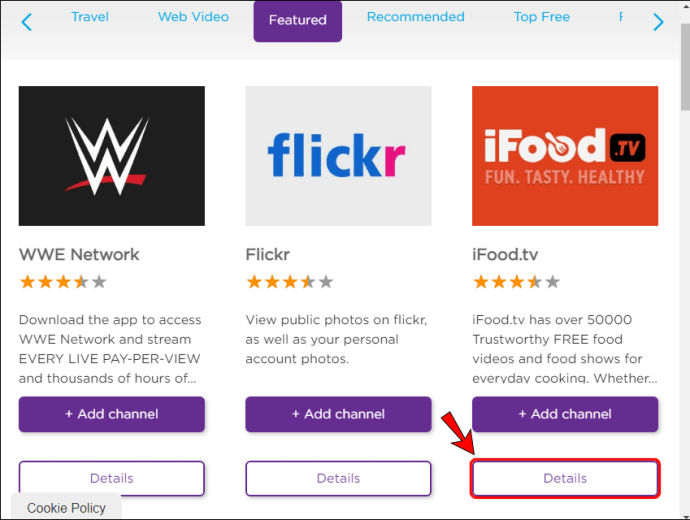
- Cihazınıza kanal eklemek için “+ Kanal Ekle.”
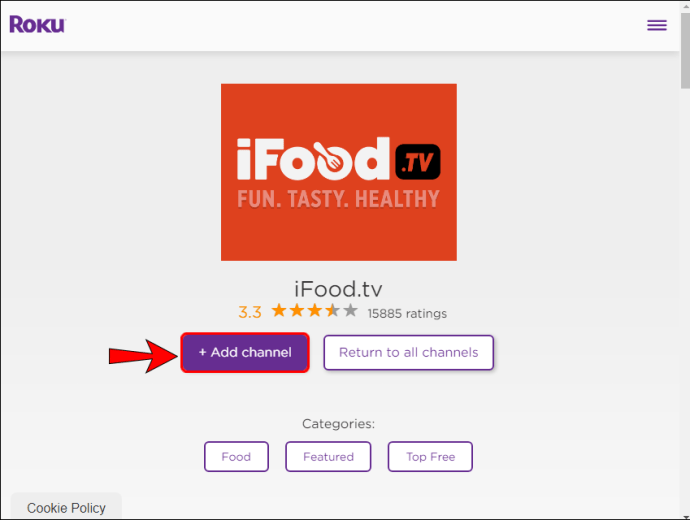
- Ücretli bir kanal seçtiyseniz, satın alma işleminizi tamamlamanız için bir istem alacaksınız.
Roku Cihazınızdan Kanallar Nasıl Eklenir?
- Roku uzaktan kumandanız aracılığıyla “Ana Sayfa” düğmesine basın.

- “Kanal Mağazası”nı başlatmak için “Akış Kanalları”na tıklayın.
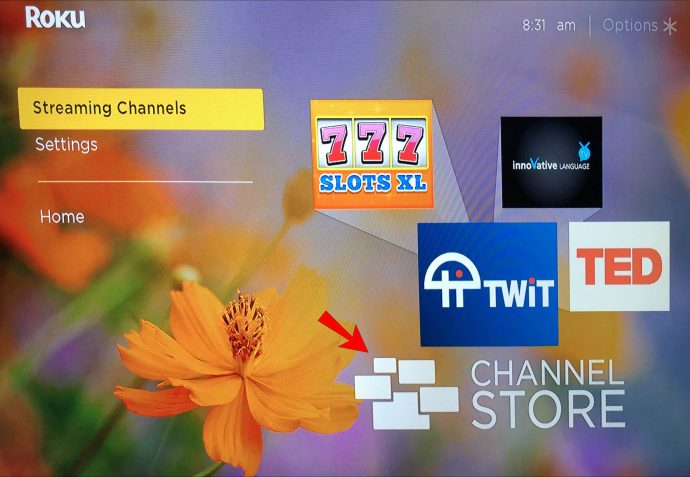
- Kanal Mağazasının üst kısmında keşif için yeni, öne çıkan ve popüler kategorilerin bir listesi görüntülenir.
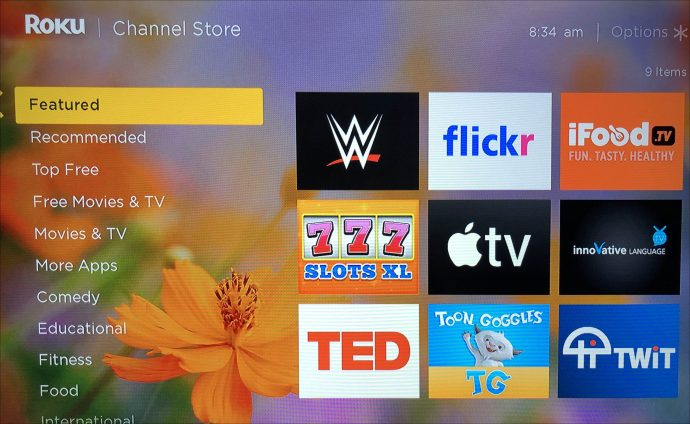
- “Kanalları Ara” alanına, bir kanalın başlığına göre seçimler için bir anahtar kelime araması girin.
- Bir seferde bir sayfada yukarı veya aşağı gezinmek için Roku uzaktan kumandanızdaki geri ve hızlı ileri tarama düğmelerini kullanın.
- Belirli bir kanal hakkında daha fazla bilgi edinmek için ayrıntılara erişmek için “Tamam” düğmesine basın.
- Seçtiğiniz kanal "ücretsiz" ise, Roku cihazınıza yüklemek için "Kanal Ekle"yi tıklayın.
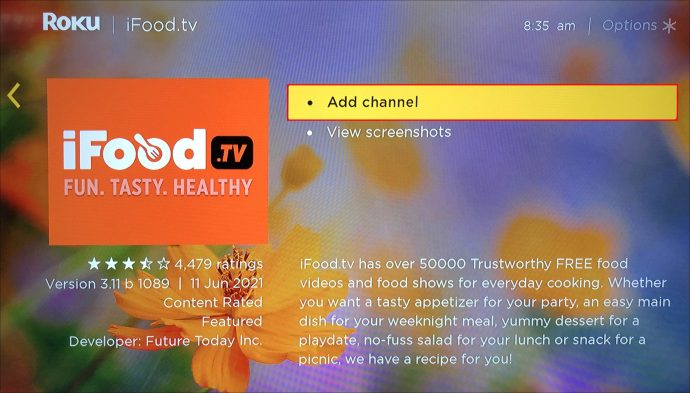
- Kanal "ücretli"yse, satın almak için "Satın al (tutar)"a tıklayın, ardından kanalı kurun.
- Daha sonra, varsa, Roku hesabı PIN'inizi girmeniz istenecektir. PIN'iniz yoksa ve onaylanmamış satın alma işlemlerine karşı korunmak istiyorsanız, ROKU hesabı PIN'inin nasıl oluşturulacağını öğrenin.
- Yeni kanal, ana ekran aracılığıyla Ana Sayfa'nın altına, kanal listenizin en altına eklenecektir.
Roku Mobil Uygulamasından Kanal Nasıl Eklenir?
- Roku mobil uygulamasını başlatın.
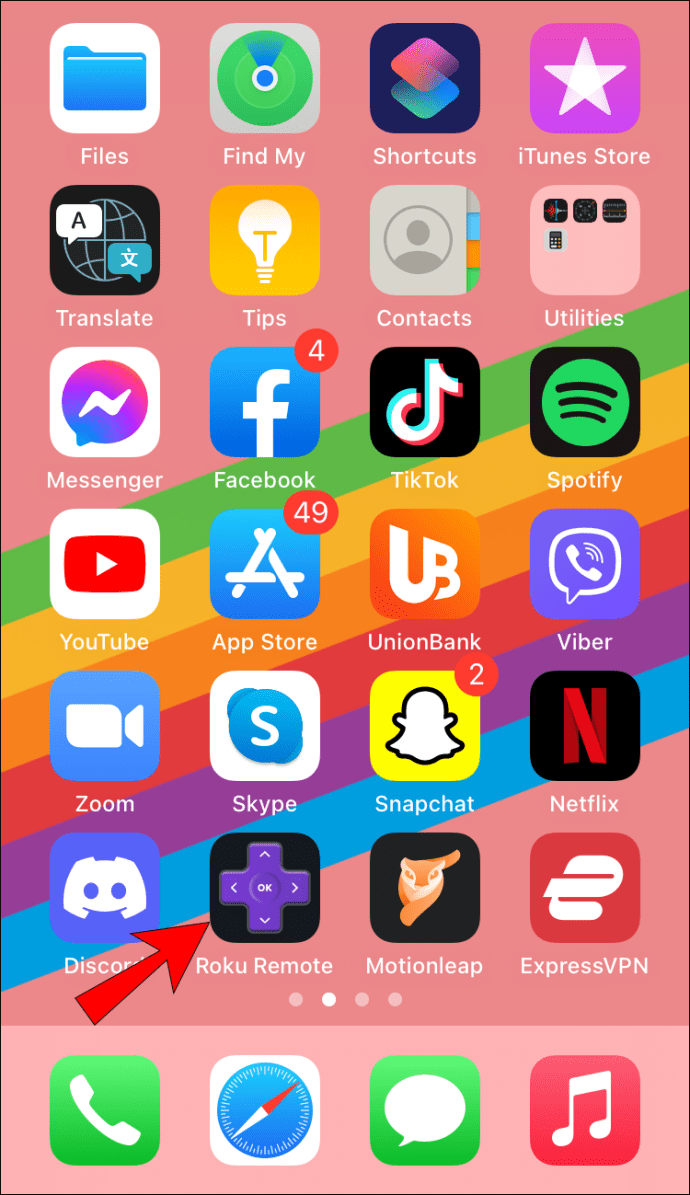
- Uygulamanın altında, "Kanallar" sekmesine tıklayın.

- "Kanallar" sayfasının üst kısmındaki "Kanal Mağazası" sekmesine tıklayın, ardından istediğiniz kanalı bulmak için kategorilere gidin veya bir arama girin. Devam etmek için oturum açmanız istenebilir.
- Daha fazla bilgi edinmek için kanal simgesini tıklayın.
- Kanalı cihazınıza eklemek için “Kanal Ekle”yi tıklayın.
- Ücretli bir kanal seçtiyseniz satın alma işleminizi tamamlamanız istenir.
Bir Web Tarayıcısında Roku'ya Kanallar Nasıl Eklenir
- Roku Kanal Mağazasına gidin ve hesabınızda oturum açın.
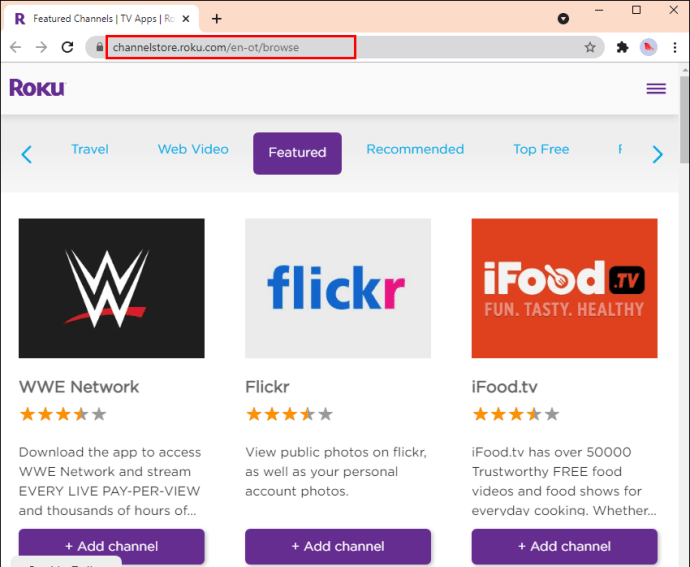
- Kanal kategorilerine bakın veya kurmak istediğiniz kanalı arayın.
- Kanalın özetini ve fiyatlandırmasını görmek için "Ayrıntılar"ı seçin.
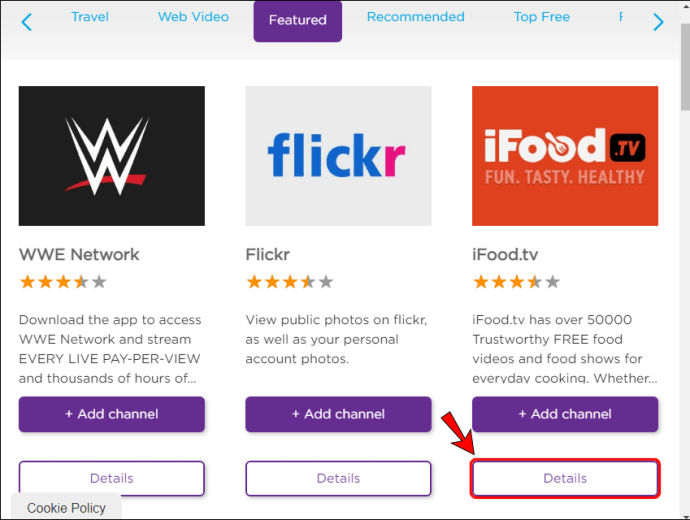
- Kanal eklemek için “+ Kanal Ekle.” Ücretli bir kanal seçtiyseniz satın alma işleminizi tamamlamanız istenecektir.
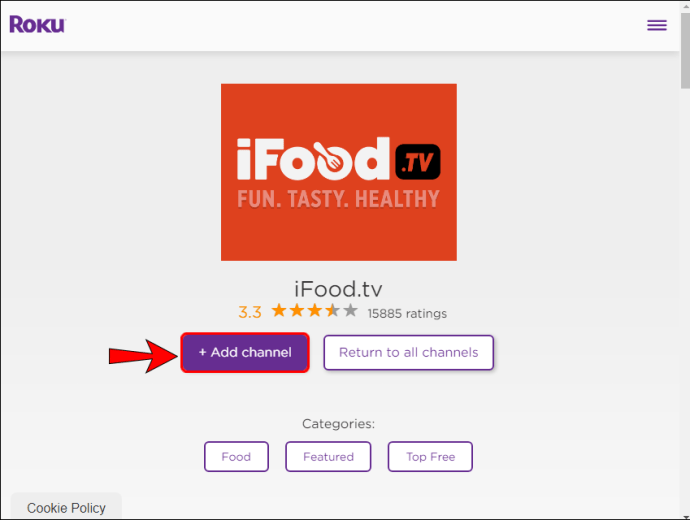
Roku Cihazına Sertifikasız Kanal Nasıl Eklenir
- my.roku.com'a gidin ve hesabınızda oturum açın.
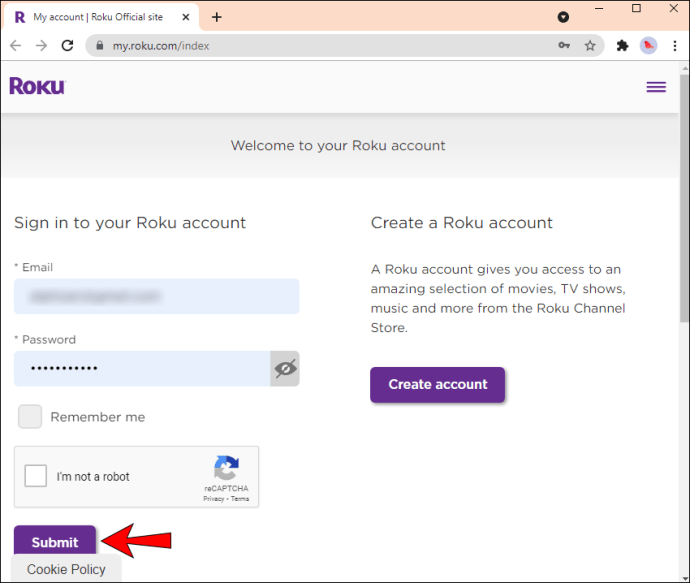
- "Hesabı yönet"in altında "Kodlu kanal ekle"yi tıklayın.
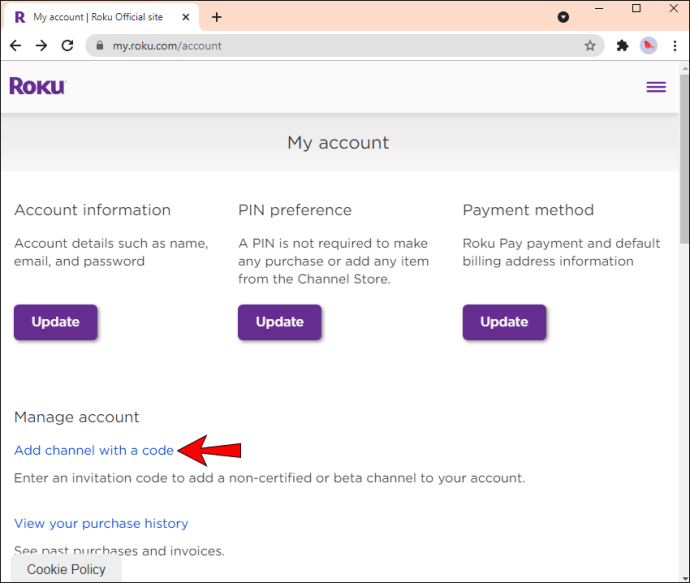
- Kanal sağlayıcıdan alınan kanal erişim kodunu girin ve ardından “Kanal Ekle”.
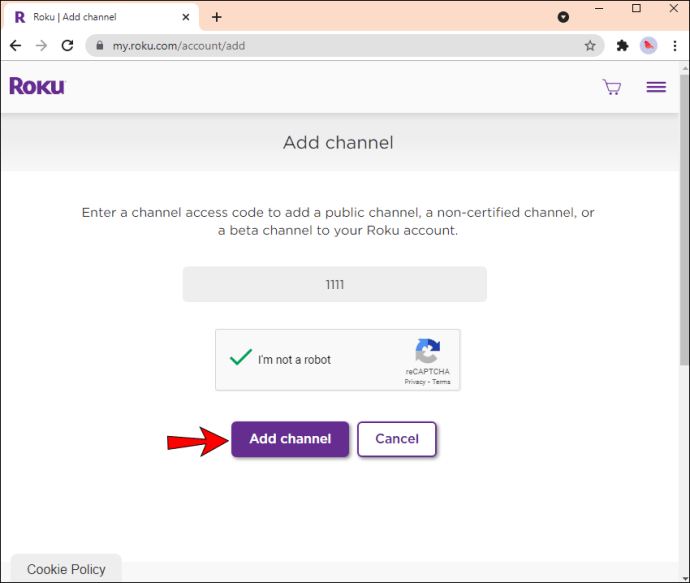
- Görüntülenen uyarı mesajını onaylayın.
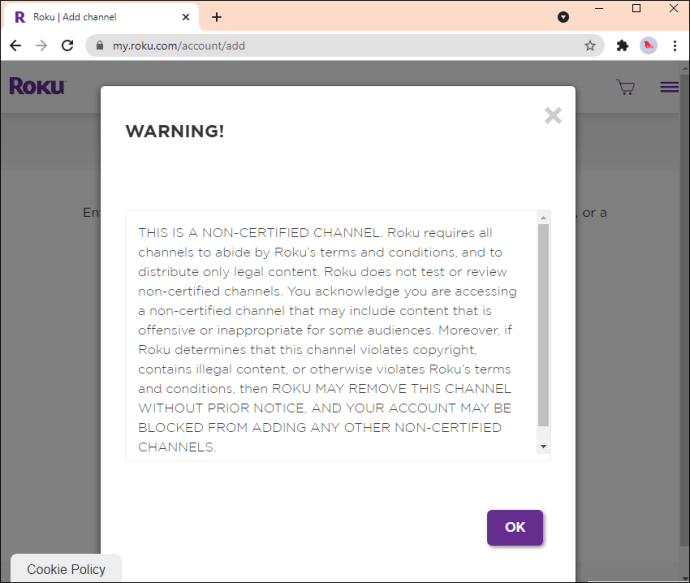
Roku, her 24 ila 36 saatte bir eklenen yeni kanalları kontrol eder ve bunları otomatik olarak kurar. Yeni kanalı hemen indirmek için:
- "Ayarlar", "Sistem", "Sistem güncellemesi" ve ardından "Şimdi kontrol et"e gidin.
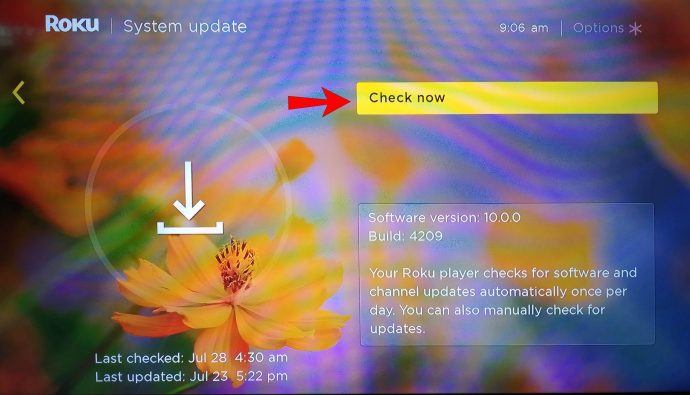
- İndirildikten sonra, Roku cihazınızın ana ekranı aracılığıyla Ana Sayfa altındaki kanallar listesine eklenecektir.
- Yeni kanalınız listenin en altına doğru gösterilecektir.
Ek SSS
Roku, sertifikalı olmayan kanalları kullanmamı engeller mi?
Roku, telif hakkını ihlal eden, yasaklı içerik içeren veya şartlar ve koşulları başka bir şekilde ihlal eden sertifikalı olmayan bir kanalı kaldırma hakkını saklı tutar. Roku hesabınıza bağlı sertifikalı olmayan bir kanal şartlar ve koşulları ihlal ederse ve ardından kaldırılırsa, hesabınızın sertifikasız ek kanallar yüklemesi engellenebilir.
Roku cihazımdan kanalları nasıl kaldırırım?
Kanal listenizden veya Roku Kanal Mağazasından kanalları kaldırabilirsiniz. Bir kanalı kaldırmadan önce aboneliği olup olmadığını ve hesabınıza fatura edilip edilmediğini onaylamanız gerekir:
1. my.roku.com'a gidin ve hesabınızda oturum açın.
2. "Aboneliklerinizi Yönetin"i tıklayın.
Kaldırmak istediğiniz kanal burada listeleniyorsa, cihazınızdan kaldırmadan önce aboneliğinizi iptal etmeniz gerekir.
Kanal listenizden bir kanalı kaldırmak için:
1. Roku uzaktan kumandanızda “Ana Sayfa” düğmesine basın.
2. Kaldırmak istediğiniz kanalı sağa kaydırarak vurgulayın.
3. Seçenekler menüsünü başlatmak için “Başlat” düğmesine basın.
4. "Kanalı kaldır"a tıklayın ve onaylayın.
Kanal Mağazasından bir kanalı kaldırmak için:
1. Roku uzaktan kumandanızda “Ana Sayfa” düğmesine basın.
2. “Kanal Mağazası”nı başlatmak için “Akış Kanalları”nı tıklayın.
3. Kaldırmak istediğiniz kanalı bulun ve ardından “Tamam”a basın.
4. "Kanalı kaldır"a tıklayın ve onaylayın.
Roku cihazıma neden kanal ekleyemiyorum?
Kanal eklerken sorun yaşadığınızda deneyebileceğiniz birkaç şey:
Cihaz Önbelleğinizi Temizleyin
Roku'yu kullanırken cihazınızda depolanan geçici önbellek dosyaları ve çerezler, yeni kanallar eklemenizi engelliyor olabilir. Ayrıca, diğer kanalların ve uygulamaların beklendiği gibi çalışmayı durdurduğunu da fark edebilirsiniz, bu da bunun nedeni olabilir. Bu durumda, bu uygulamaları veya kanalları silin, ardından cihazınızdaki önbelleği temizleyin:
1. Ana sayfaya gidin.
2. Sorunlu uygulamaya veya kanala tıklayın.
3. Uzaktan kumandanız aracılığıyla yıldız işaretine basarak çıkarın, ardından “Kanalı kaldır”.
4. Önbelleği temizlemek için Roku'yu yeniden başlatın.
5. Oturum açın ve kanalı veya uygulamayı yeniden yüklemek için “Kanal Mağazası”na gidin.
6. Yeni kanalı eklemeyi tekrar deneyin.
Kanalın Coğrafi Kısıtlamalı Olmadığını Doğrulayın
Netflix ve YouTube'dan farklı olarak bazı kanallar dünya çapında mevcut değildir. Eklemeye çalıştığınız kanal bölgenizde mevcut olmayabilir. Bölgenizdeki kanallarının kullanılabilirliği hakkında bilgi almak için kanal sağlayıcılarına ulaşmayı deneyebilirsiniz.
Kanal Alanında Yer Açmayı Deneyin
Hesabınıza kaydedilmiş kapsamlı bir kanal listeniz varsa, kullanılmayan bazı kanalları Ana ekranınızdan kaldırmayı deneyebilirsiniz. Bir süredir izlemediğiniz kanallara tıklayın ve ardından “Kanalı kaldır” düğmesini seçin.
Yeni kanalı ekleyip ekleyemeyeceğinizi görmek için cihazınızı yeniden başlatın.
Roku Cihazınızı Fabrika Ayarlarına Sıfırlamayı Deneyin
Cihazınızın fabrika ayarlarına sıfırlanması tüm tercihlerinizi, ayarlarınızı siler ve Roku hesabınızı Roku cihazınızdan ayırır. Bunu yapmanın iki yolu vardır:
1. Ana ekrana gidin.
2. Uzaktan kumandanızda aşağıdaki düğmelere basın:
· “Ana Sayfa” düğmesine beş kez, ardından “Yukarı” düğmesine basın
· "Geri Sar" düğmesine iki kez, ardından "Hızlı İleri Sar" düğmesine iki kez basın
3. Roku'ya kendini sıfırlaması için bir dakika verin.
4. Cihazı yeniden başlatın.
Alternatif olarak:
· Roku'nun arkasındaki sıfırlama düğmesine basın.
Yukarıdaki ipuçlarını denedikten sonra hala yeni bir kanal ekleyemiyorsanız, sorun giderme yardımı için teknik destek ekibiyle iletişime geçmeyi deneyin.
Roku Kanal Derlemenizi Genişletme
Tüm akış hizmetlerinin anası olan Roku, ücretsiz ve kablolu TV izlemenin uygun ve uygun maliyetli yolları çağını başlatan ilk kişi oldu. 4.000'den fazla kanalda filmlere, sporlara, haberlere, ücretsiz TV'ye ve daha fazlasına erişim sunar. Yeni kanallar eklemenin üç yolu ile sevdiğiniz eğlenceyi kaçırmadığınızdan emin olabilirsiniz.
Şimdi size yeni kanal eklemenin üç yolunu gösterdiğimize göre, kanal eklemek için hangi yöntemi kullanıyorsunuz? Sertifikasız kanallar eklediniz mi? Roku hakkında en çok neyi seviyorsun? Aşağıdaki yorumlar bölümünde bize bildirin.